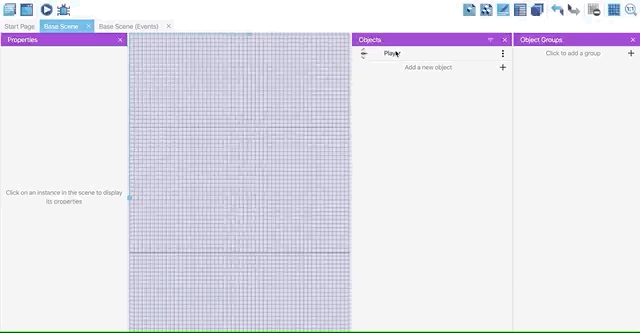太空射击游戏
系列
你正在阅读 太空射击游戏教程 的 第1部分。
这个教程将帮助你开始使用 GDevelop。你将创建一个简单的 太空射击游戏,玩家操控一艘飞船射击敌人,并躲避太空中的陨石。请注意,你可以阅读 入门指南 获取软件的概述:它解释了主要概念并描述了GDevelop的界面。
创建新游戏
在开始页面点击 创建新项目。
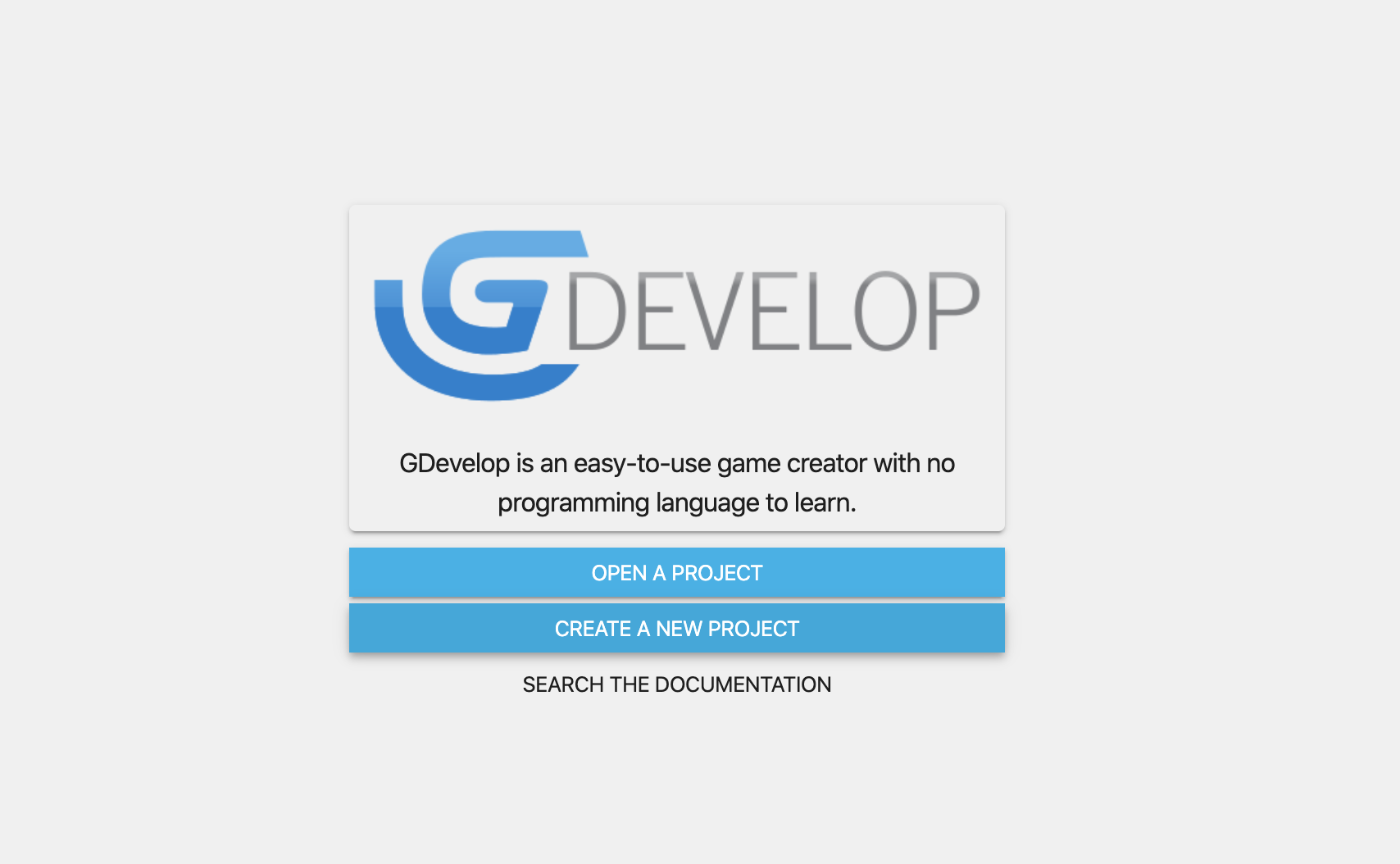
在下一个窗口中,选择一个文件夹用于你的项目,并选择 空项目 从头开始创建新游戏。

创建第一个场景
我们将创建一个新场景来放置你的对象并设置你的游戏。
要添加场景,你应该在左侧面板选择 场景 部分,然后点击 点击添加场景 按钮。
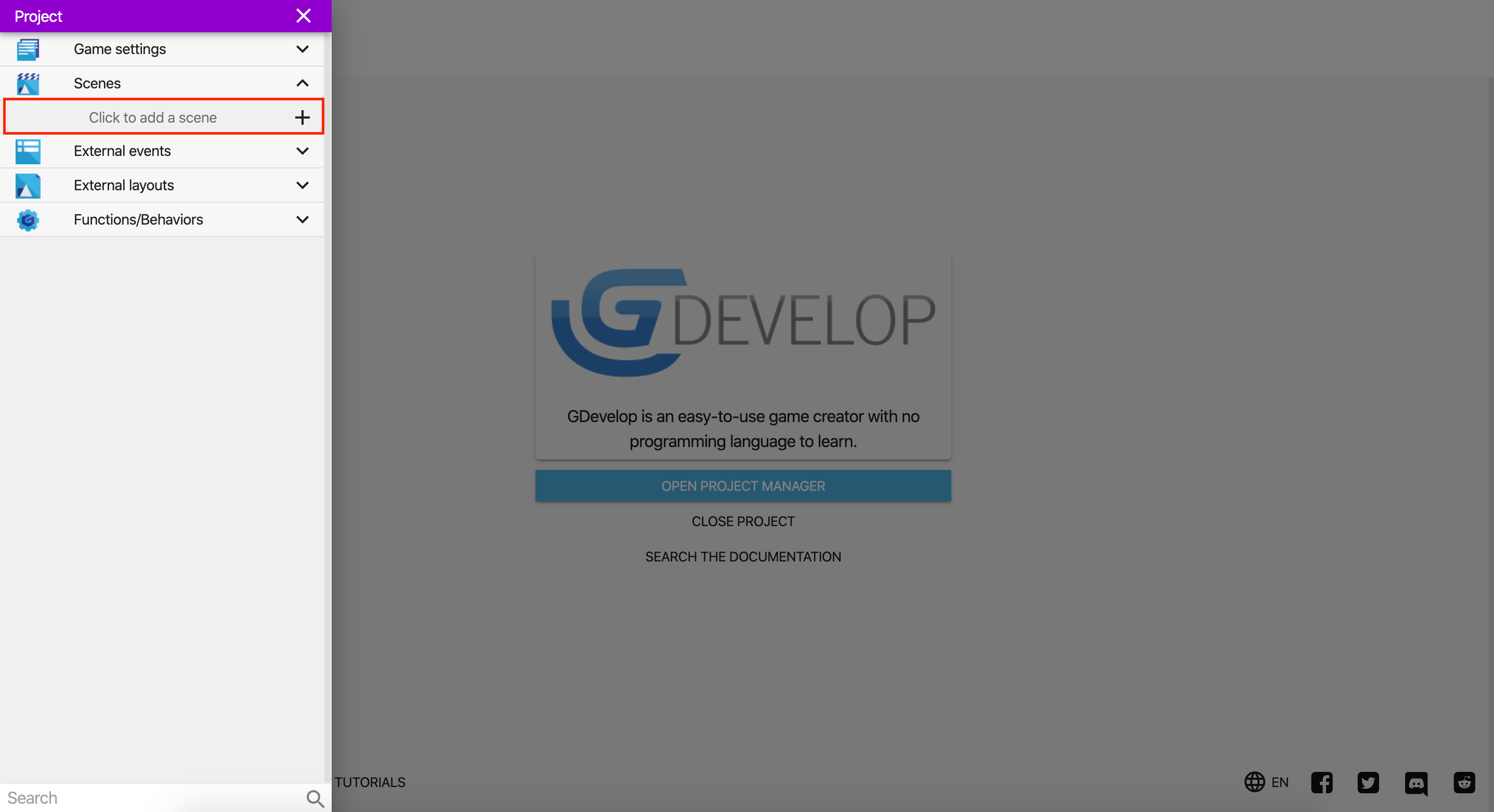
你可以右键单击重命名你的场景,选择 编辑。我们将称这个场景为 基础场景。接下来,我们将在后续部分添加关卡。这将是我们关卡的基础场景。
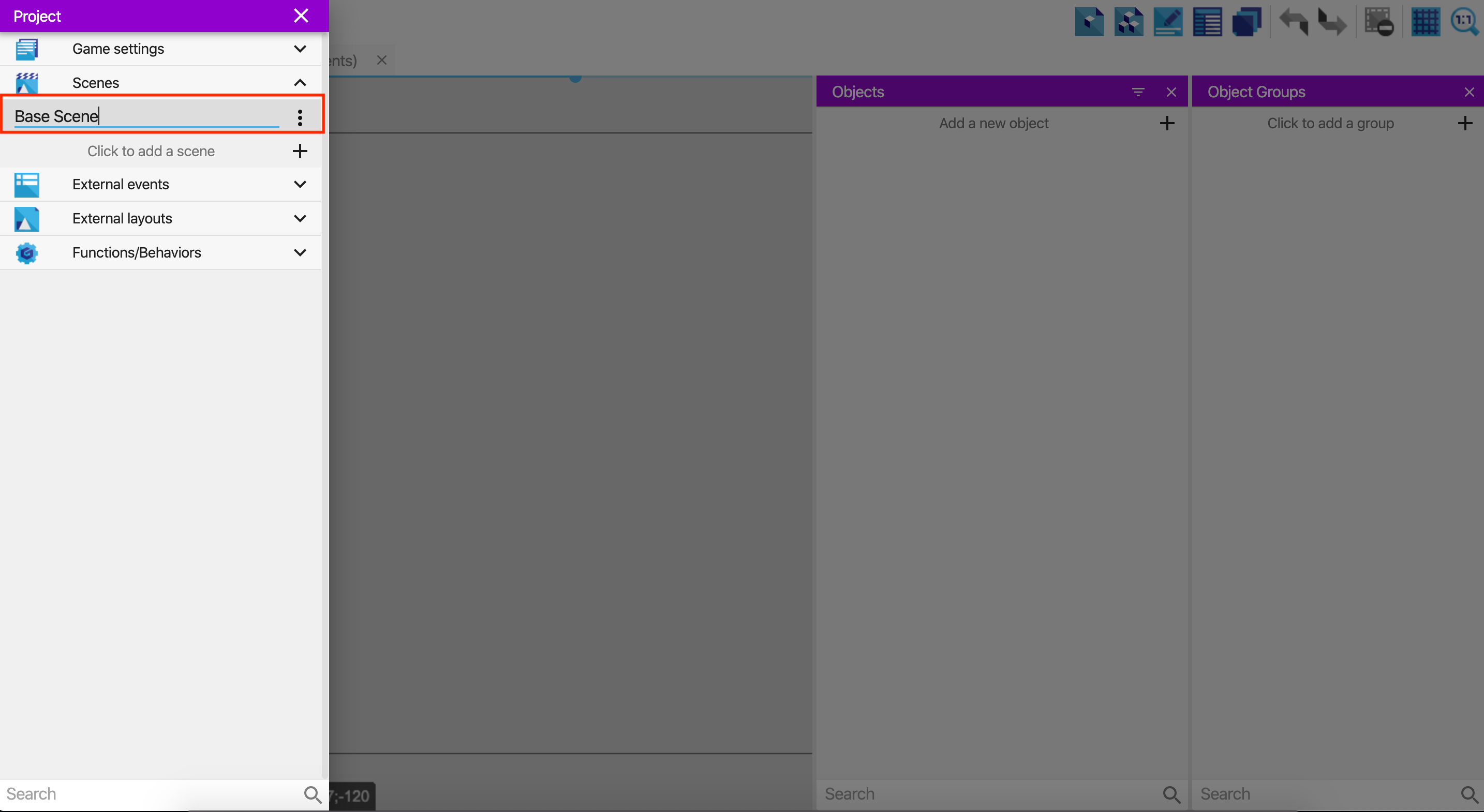
设置游戏大小
要编辑游戏设置,我们将在左侧面板选择 游戏设置。在新菜单出现后,我们将选择 属性 打开游戏设置窗口。我们将把项目名称更改为你喜欢的任何名称,这里是 太空射击。然后,将游戏分辨率宽度更改为 900,高度更改为 500,因为我们的游戏将是一个水平滚动的太空射击游戏。
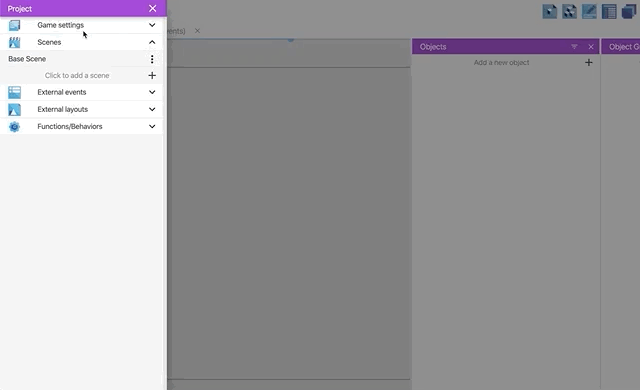
启用网格
我们将显示网格以更好更轻松地准备我们的场景。因此,点击右上角的切换按钮,然后选择 显示网格。现在你可以在场景视图上看到网格线。通过从上一个菜单中选择 设置网格,我们将更改单元的宽度和高度为 16。
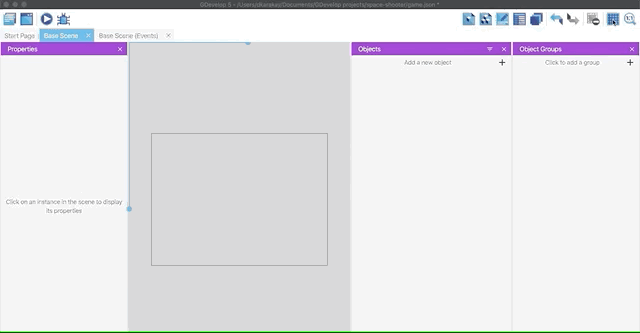
添加玩家
我们准备好添加我们的玩家(飞船)。从 这里 下载资源后,点击 添加新对象 按钮。
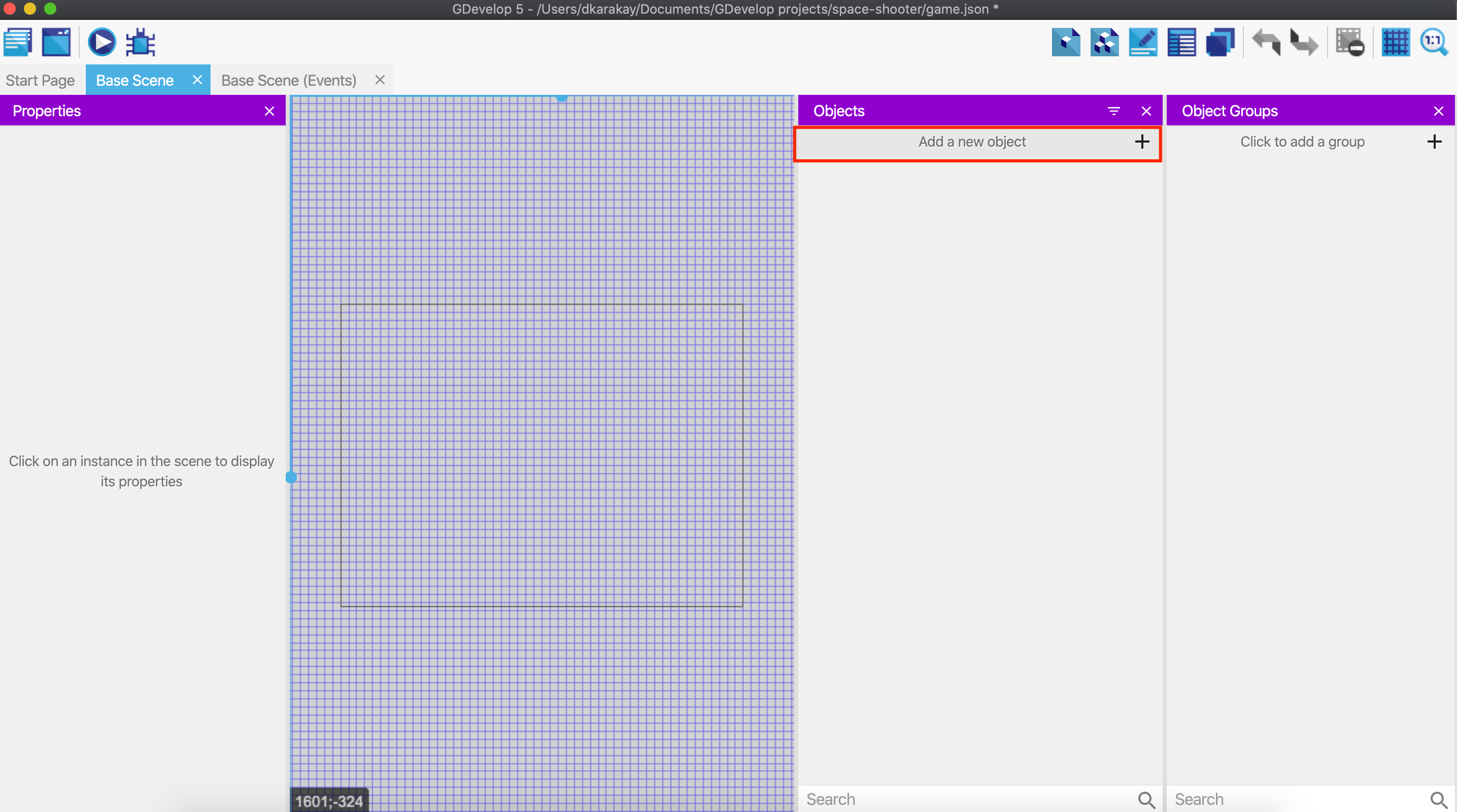
这是一个选择对象类型的菜单。我们通常会添加 精灵 作为对象。精灵允许我们添加图像。但是,在接下来的部分中,我们将使用不同类型的对象。现在,选择 精灵。
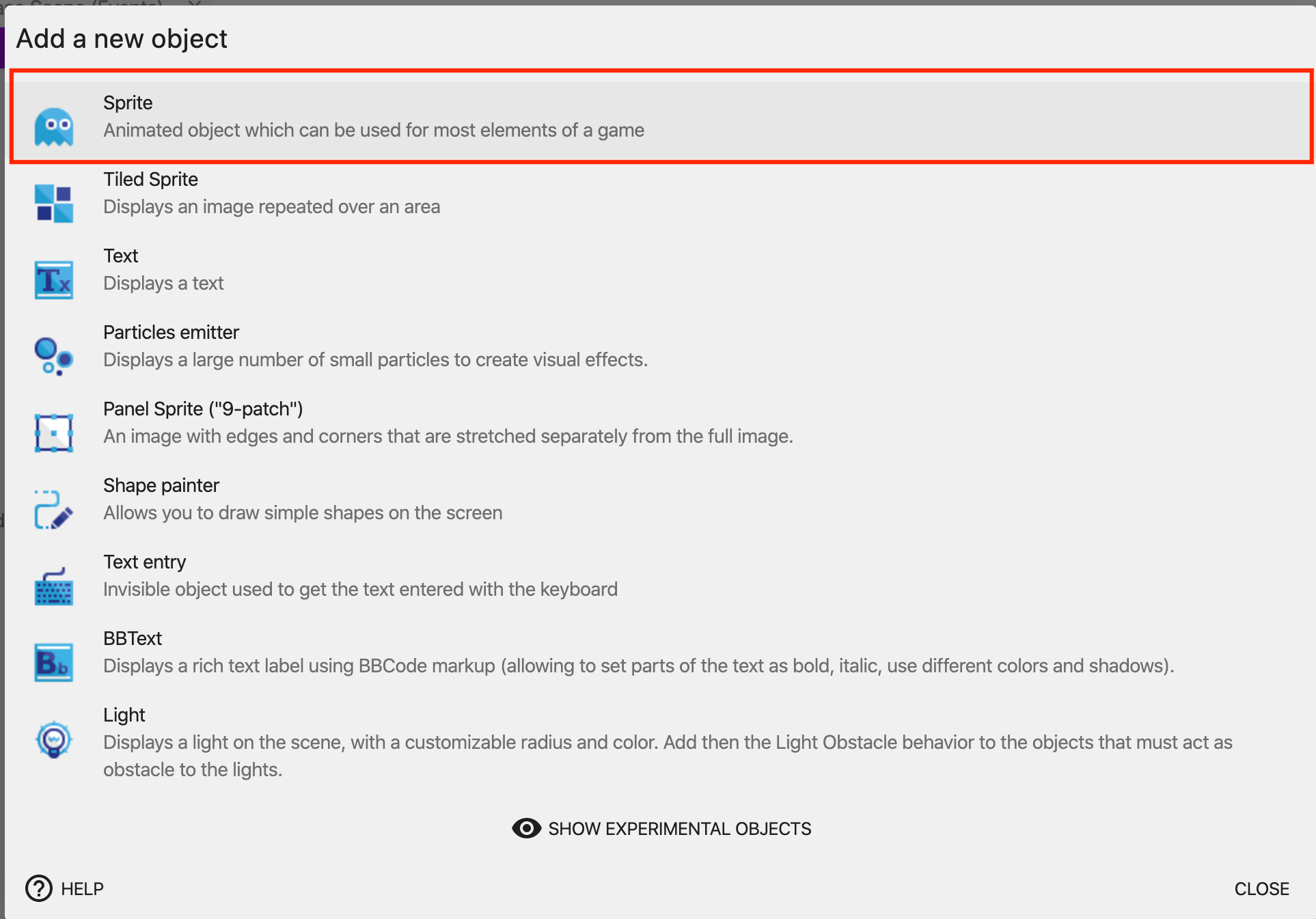
我们将更改对象的名称为 玩家。
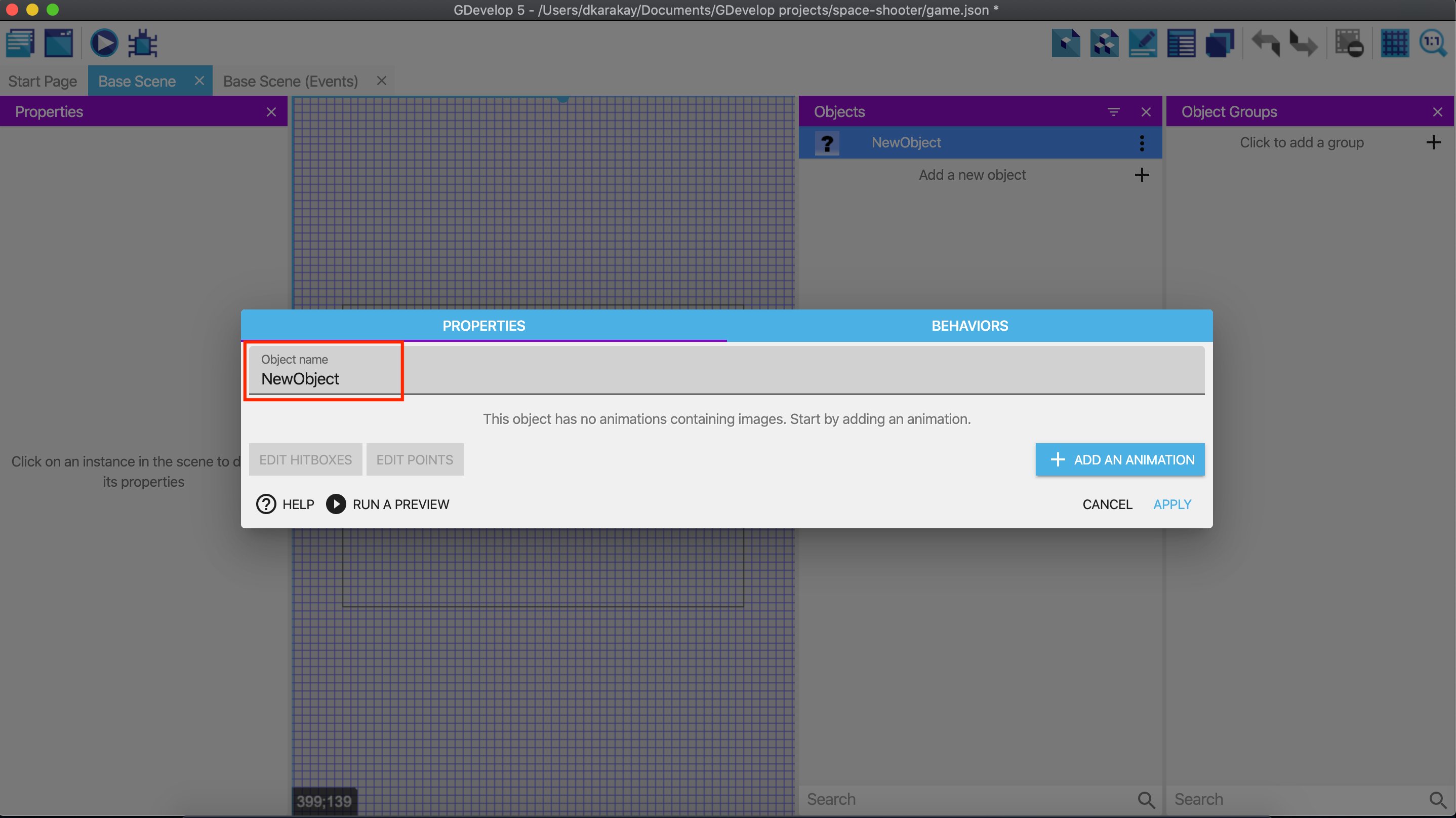
点击 添加动画。
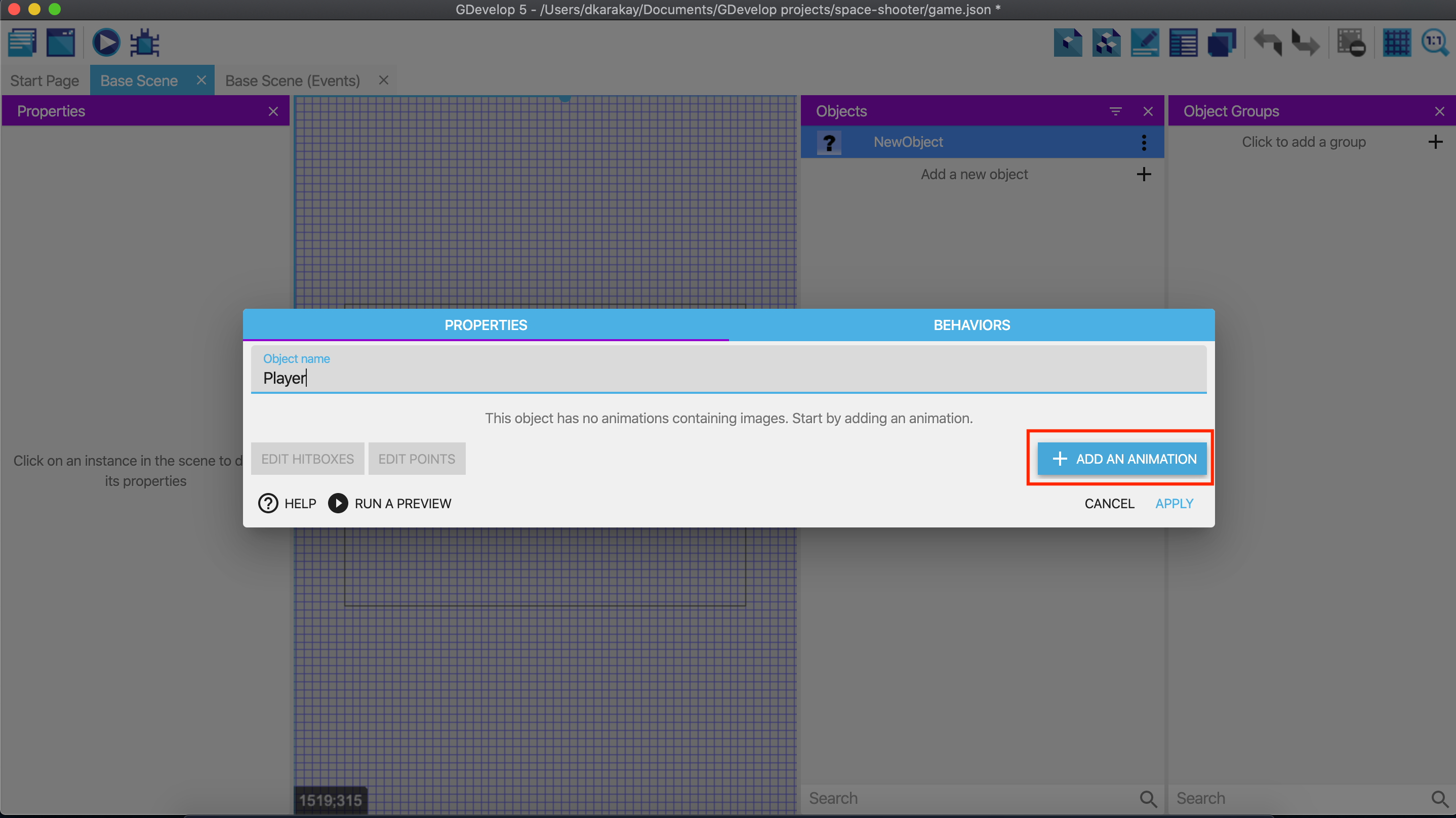
点击 添加 添加一个图像给我们的对象。
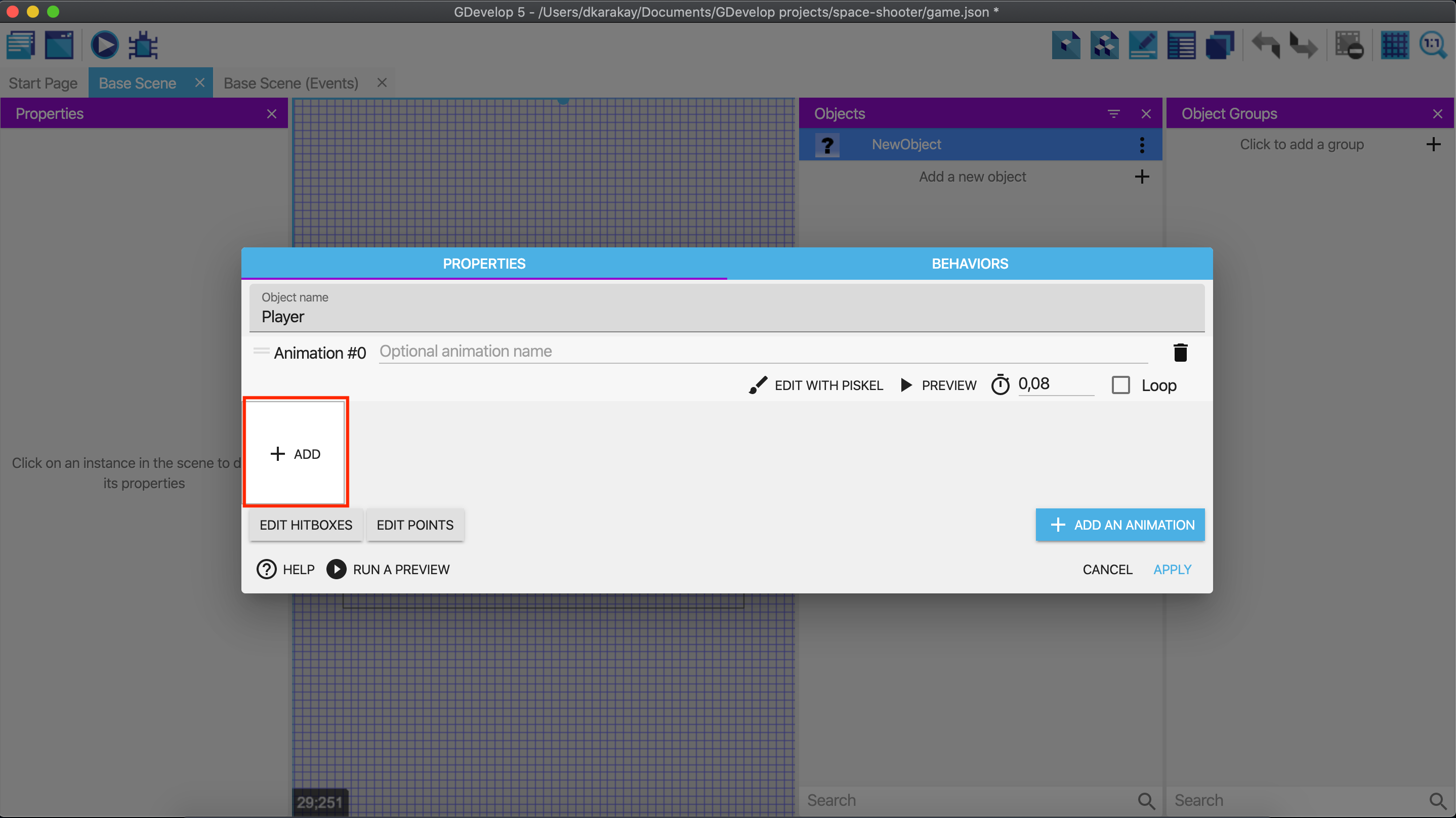
我们将选择我们的玩家图像。在已下载的资源文件夹中选择 player.png。然后,点击 应用。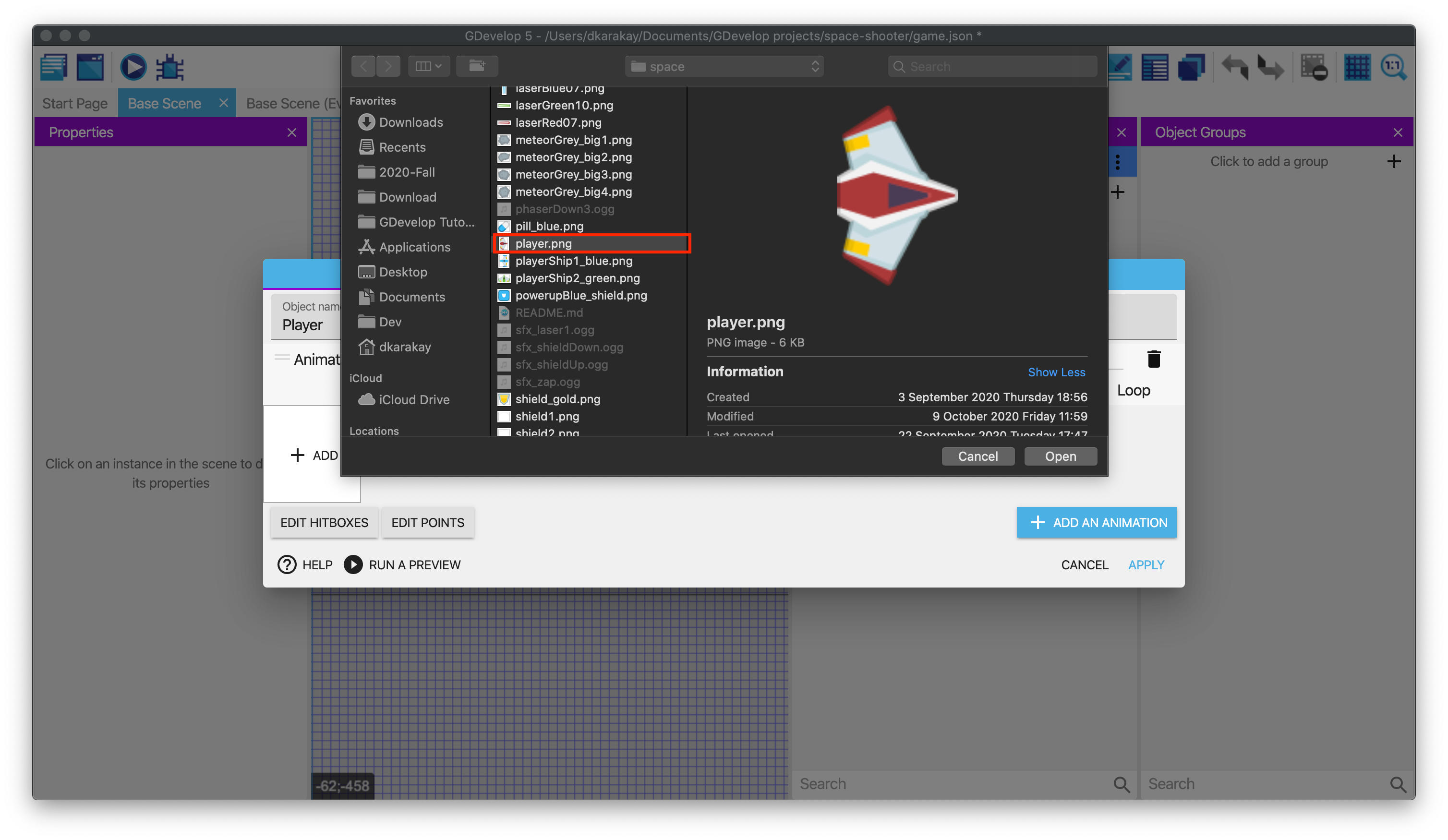
现在,你可以随时拖放 Player 对象!我们将在下一章节给玩家添加基本控制!